
Spisu treści:
- Autor John Day [email protected].
- Public 2024-01-30 11:27.
- Ostatnio zmodyfikowany 2025-01-23 15:02.


Jednym ze sposobów rozszerzenia funkcjonalności micro:bit jest użycie płyty o nazwie moto:bit firmy SparkFun Electronics (około 15-20 USD). Wygląda na skomplikowaną i ma wiele funkcji, ale nie jest trudno uruchomić z niego serwomotory. Moto:bit umożliwia uruchamianie silniejszych silników niż mały mikrosilnik, który można uruchomić z samego micro:bit.
Kieszonkowe dzieci
- moto:bit
- BBC mikro: bit
- siłownik
- zasilacz z wtykiem baryłkowym (zasilacz a/c, ale można też użyć akumulatora)
Krok 1: Skonfiguruj Moto:bit

Przyjrzyjmy się moto:bit. Na górze znajduje się długa szczelina, w którą wkładasz micro:bit. Upewnij się, że micro:bit jest dobrze włożony, a diody LED skierowane są do góry.
Z boku moto:bit znajduje się gniazdo zasilania. Możesz podłączyć wiele różnych źródeł zasilania. Nie używaj więcej niż 11V (zauważ, że małe słowa na niektórych płytach mówią 3-17V, ale według SparkFun jest to błąd drukarski, który zostanie poprawiony na następnej partii płyt). Możesz użyć zestawu baterii 4 AA, pojedynczego zestawu baterii 9 V lub zasilacza sieciowego o napięciu wyjściowym nie większym niż 11 V.
Krok 2: Podłącz serwomotor do Moto:bit



Przyjrzyj się uważnie moto:bit. Zobaczysz grupę pinów oznaczonych „SERVO”. Tutaj podłączymy serwomotor. Piny po lewej stronie obszaru SERVO mówią „P15, VCC, GND”, a te po prawej to „P16, VCC, GND”.
W tym przykładzie podłączymy serwomotor do pinów po lewej stronie.
Serwomotor dostarczany jest z trzema kolorowymi przewodami, zwykle połączonymi z gniazdem. Przewody są zwykle czarne, czerwone, a następnie trzeciego koloru. Czarny prawie zawsze oznacza „masę” (i podłącza się do GND na moto:bit); czerwony przenosi "zasilanie" (i podłącza się do VCC na moto:bit), a biały przewód na tym silniku jest tym, co przenosi dane (i podłącza się do P15 na moto:bit).
Podłącz silnik do kolumny „P15, VCC, GND”, upewniając się, że biały przewód pasuje do P15, czerwony do VCC, a czarny do GND.
Krok 3: Zaprogramuj Micro:bit, aby uruchamiał serwomotor

Teraz potrzebujemy trochę kodu, aby micro:bit uruchamiał silnik, który podłączyliśmy do płyty moto:bit.
Otwórz MakeCode i rozpocznij nowy projekt. (Zakładamy, że przerobiłeś kilka pierwszych samouczków MakeCode).
Powiemy naszemu serwomotorowi, aby poruszał się tam i z powrotem 4 razy, gdy naciśniemy przycisk A na micro:bit.
Przeciągnij blok „On Button A wciśnięty” z „Input menu”.
Następnie dodaj pętlę. Przeciągnij zielony blok „powtórz” z menu „Pętle” i przyciągnij go do fioletowego bloku „wciśnięty przycisk A”. Czyli gdy wciśniemy przycisk A, zrobimy coś 4 razy…
Krok 4: Uruchom serwomotor
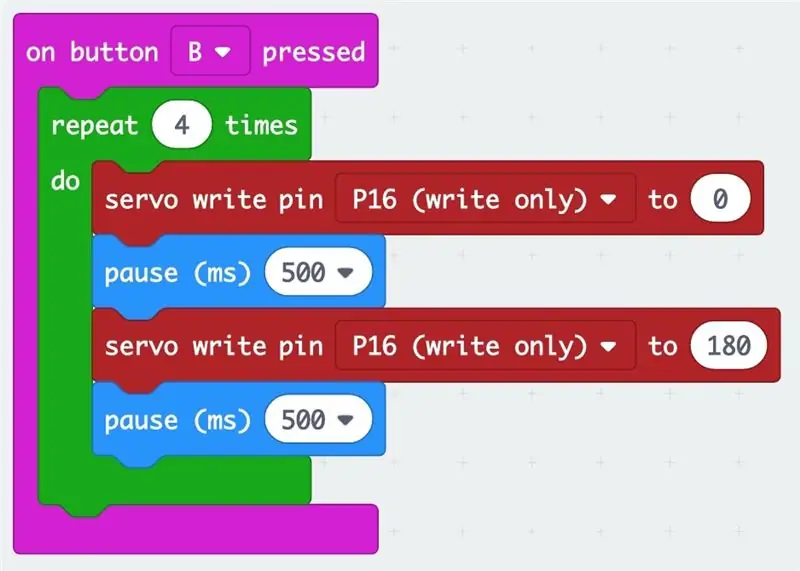
Musimy dodać kilka bloków, aby uruchomić nasz silnik.
- Kliknięto opcję „Zaawansowane” u dołu pozycji menu.
- Wybierz element z napisem „Szpilki”. Przeciągnij czerwony blok z napisem „Servo write pin … to …” i wciśnij go w blok powtarzania. Nasze serwo jest podłączone do Pin 15 (P15), więc wybierz P15 i zmień ustawienie stopni na 0.
- Dodaj jasnoniebieski blok „pauza” (znajdujący się w menu podstawowym) i zmień go na 500 ms (milisekund).
- Następnie dodaj kolejny czerwony blok serwo, wybierz P15 i przesuń serwo do pozycji 180 stopni.
- Dodaj kolejny blok pauzy.
- Patrząc na cały kod, czytamy: „Kiedy nacisnę przycisk A, zrób to 4 razy: przesuń serwo do pozycji 0 stopni, odczekaj 500 milisekund, przesuń serwo do pozycji 180, odczekaj 500 milisekund".
- Kliknij przycisk A na symulowanym micro:bit, aby zobaczyć ruch serwa.
Krok 5: Pobierz kod do swojego Micro:bit
Podłącz micro:bit do komputera za pomocą kabla USB. Kliknij przycisk pobierania i przeciągnij plik.hex do micro:bit.
[Jeśli nie wiesz, jak to zrobić, zapoznaj się z krótkim przewodnikiem MakeCode.]
Kiedy naciśniesz przycisk A na micro:bit, twoje serwo powinno działać!
Eksperymentuj, zmieniając kod, aby używać różnych ustawień pozycji serwa, różnych liczb w pętli powtarzania i różnych czasów pauzy.
Krok 6: Dodaj kolejny silnik

To samo możesz zrobić z silnikiem podłączonym do P16 (Pin 16).
Jeśli dodasz te bloki kodu (i pobierzesz je do swojego micro:bit), możesz uruchomić silnik na P15 po naciśnięciu przycisku A, a silnik na P16 po naciśnięciu przycisku B.
Krok 7: Uruchom coś fajnego ze swoimi silnikami
Używamy naszych silników do uruchamiania maszyn papierniczych z naszych projektów Paper Mechatronics. Zajrzyj na stronę internetową, aby zbudować własne maszyny, a następnie podłączyć je do swoich serwosilników. Baw się dobrze!
Niniejszy materiał jest oparty na pracach wspieranych przez National Science Foundation w ramach grantu nr IIS-1735836. Wszelkie opinie, ustalenia, wnioski lub zalecenia wyrażone w tym materiale są opiniami autorów i niekoniecznie odzwierciedlają poglądy National Science Foundation.
Ten projekt jest efektem współpracy konsorcjum Concord, University of Colorado, Boulder i Georgia Tech University.
Zalecana:
Jak uruchomić bezszczotkowy silnik prądu stałego drona quadcoptera za pomocą bezszczotkowego kontrolera prędkości silnika HW30A i testera serwomechanizmu: 3 kroki

Jak uruchomić bezszczotkowy silnik prądu stałego drona Quadcopter za pomocą bezszczotkowego kontrolera prędkości silnika HW30A i testera serwomechanizmu: Opis: To urządzenie nazywa się testerem silnika serwo, który może być używany do uruchamiania silnika serwo poprzez proste podłączenie silnika serwo i zasilanie do niego. Urządzenie może być również wykorzystywane jako generator sygnału do elektrycznego regulatora prędkości (ESC), wtedy nie można
Robot humanoidalny oparty na Arduino wykorzystujący serwomotory: 7 kroków (ze zdjęciami)

Robot humanoidalny oparty na Arduino wykorzystujący silniki serwo: Witam wszystkich, to mój pierwszy robot humanoidalny, wykonany z arkusza pianki PVC. Jest dostępny w różnych grubościach. Tutaj użyłem 0.5mm. W tej chwili ten robot może po prostu chodzić po włączeniu. Teraz pracuję nad połączeniem Arduino i Mobile przez Bluetooth
Jak uruchomić zegar baterii na energii słonecznej: 15 kroków (ze zdjęciami)

Jak uruchomić zegar baterii na energii słonecznej: Ten wkład jest kontynuacją poprzedniego w 2016 r. (patrz tutaj), ale w międzyczasie nastąpił rozwój komponentów, które znacznie ułatwiają pracę i poprawiają wydajność. Przedstawione tutaj techniki umożliwią
Wi-Servo: Serwomotory sterowane przez przeglądarkę Wi-Fi (z Arduino + ESP8266): 5 kroków

Wi-Servo: Serwomotory sterowane przez przeglądarkę Wi-Fi (z Arduino + ESP8266): Ta instrukcja pokazuje, jak zdalnie sterować niektórymi serwomotorami w sieci Wi-Fi za pomocą zwykłej przeglądarki internetowej (na przykład Firefox). Może to być używane w kilku zastosowaniach: zabawkach, robotach, dronach, obrocie/pochyle kamery itp. Silniki zostały
Jak uruchomić kompozyt wideo i dane sieciowe przez kabel Ethernet: 6 kroków (ze zdjęciami)

Jak uruchomić kompozyt wideo i dane sieciowe za pomocą kabla Ethernet: Musiałem przenieść wideo i audio do innej części mojego domu. Problem polegał na tym, że nie miałem tyle kabla AV, ani czasu i pieniędzy na dobrą instalację. Jednak miałem dużo kabli Ethernet Cat 5 leżących wokół. To właśnie wymyśliłem
